Хотите узнать, как настроить политику кэша браузера на сервере IIS? В этом учебнике мы собираемся настроить сервер IIS для информирования браузера пользователя о кэшировании файлов в течение определенного периода времени.
• Windows 2012 R2
• Windows 2016
• Windows 2019
Список оборудования
В следующем разделе представлен список оборудования, используемого для создания этого учебника.
Как Amazon Associate, я зарабатываю от квалификационных покупок.
Windows Учебник:
На этой странице мы предлагаем быстрый доступ к списку учебников для Windows.
Учебник IIS - Настройка политики кэша браузера
Запустите приложение под названием: IIS Manager.

В приложении IIS Manager выберите свой веб-сайт.
В правой части экрана доступ к опции под названием: HTTP Response Headers.

В правой верхней части экрана нажмите на общий вариант headers Set.

Для включения кэша файлов в браузере пользователя выполните следующую конфигурацию:
- Истечь веб-контента - Да.
После - Выберите количество времени, в течение которого браузер пользователя должен хранить файл в кэше.
Нажмите на кнопку OK.
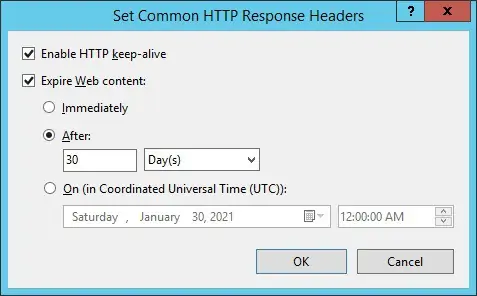
Дополнительно используйте командную строку для настройки заголовка CACHE-CONTROL.
В нашем примере мы настроили заголовок CACHE-CONTROL на сервере IIS, чтобы сообщить браузеру пользователя для выполнения кэша содержимого в течение 30 дней.
Чтобы протестировать установку, откройте браузер Chrome на удаленном компьютере и получите доступ к веб-сайту.
В нашем примере в браузер был введен следующий URL::
• http://www.gameking.tips
Используйте функцию проверки страницы браузера Chrome для проверки хедеров с вашего сервера.
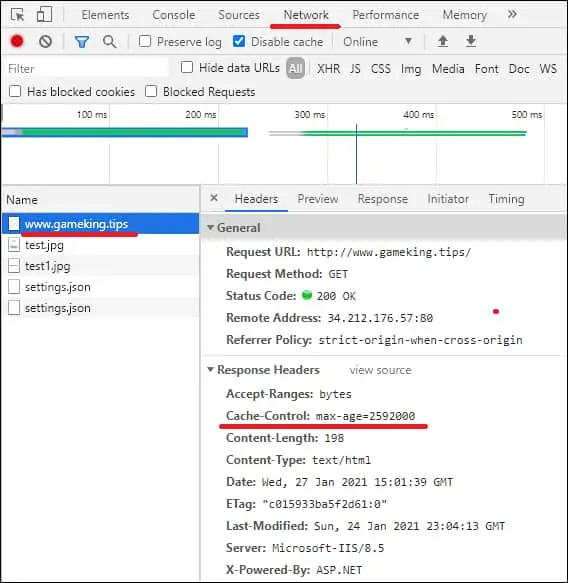
Заголовок CACHE-CONTROL отображает время кэша в секундах.
По желанию, вы можете использовать команду CURL компьютера Linux для тестирования конфигурации заголовка.
Вот вывод команды.
Поздравляю! Вы настроили заголовок IIS под названием CACHE-CONTROL, чтобы позволить пользователю кэшировать содержимое вашего веб-сайта.
